ps图片保存为pdf大小如何控制? 图片转换pdf并控制大小的技巧
脚本之家
如何利用Photoshop把图片转换成PDF并控制大小?图片文件和PDF文件,相信在绝大多数小伙伴们的日常工作过程中,都会经常接触到这两种类型的文件。而我们在处理图片文件的时候,往往会使用PS这款图片编辑软件。而当我们在处理好了图片以后,如何利用Photoshop把图片转换成PDF并控制大小呢?下面我们就来看看详细的教程。
如图我们首先打开一个Photoshop软件。
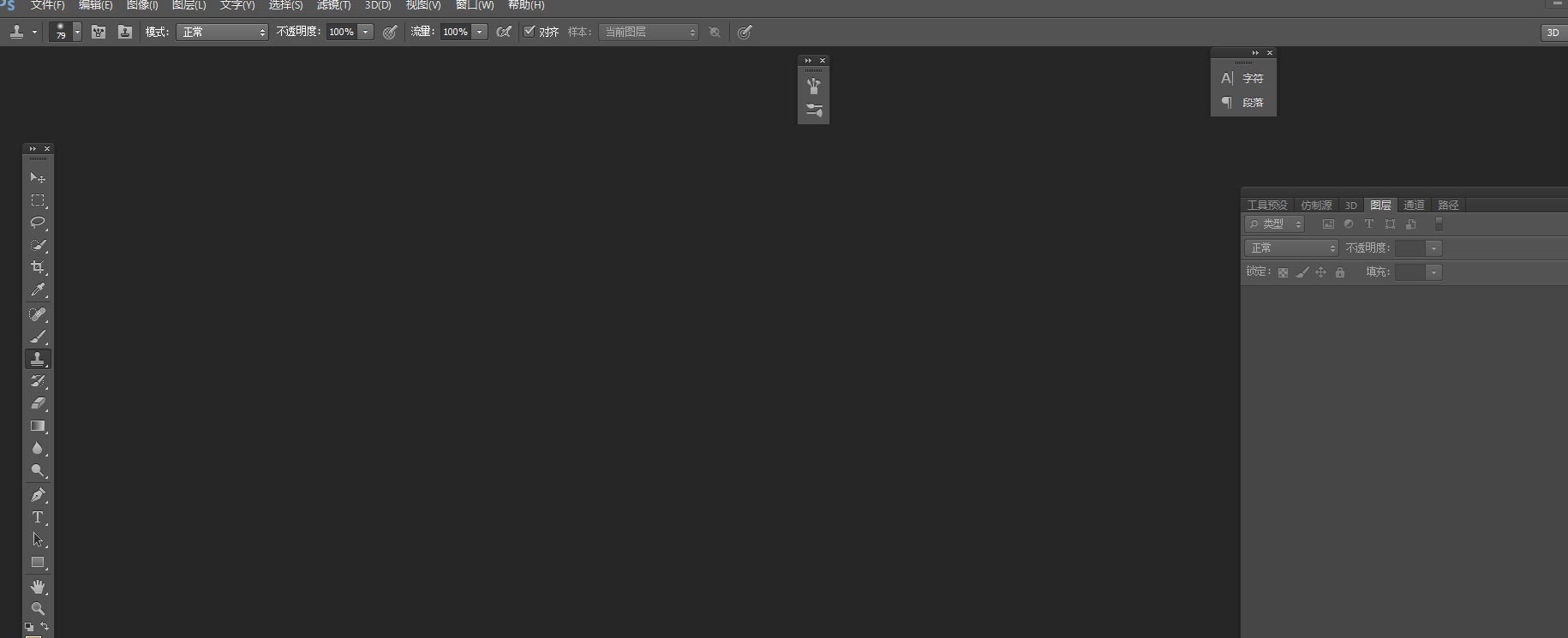
如图我们在功能区下拉“文件”-“新建”并根据需求设置画布尺寸。
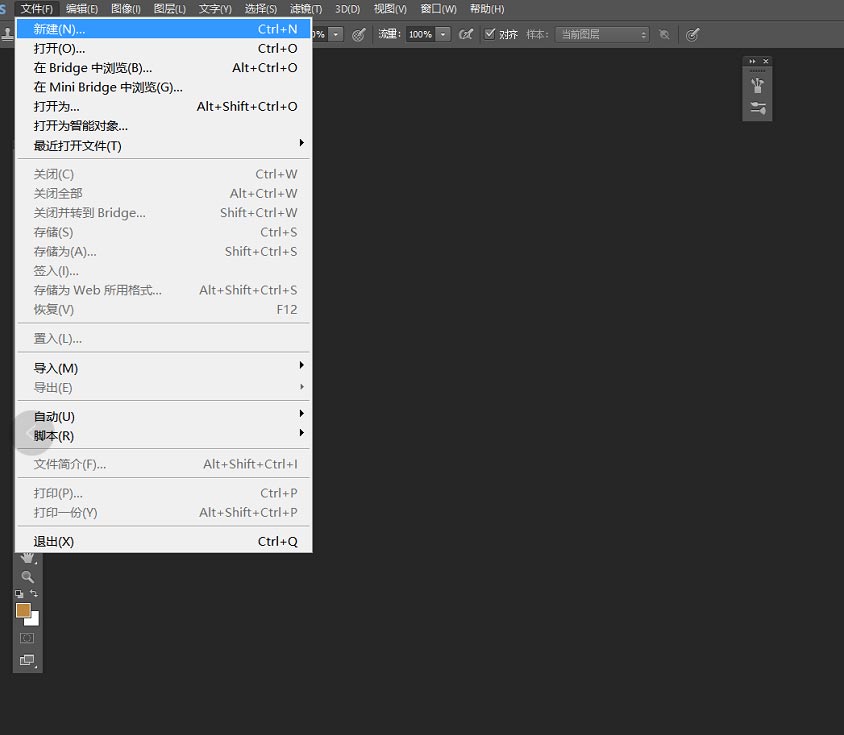
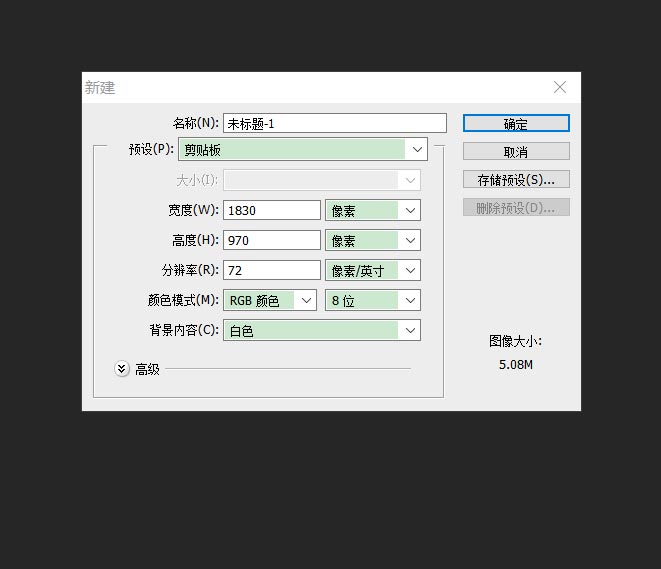
如图我们接下来在功能区选择“文件”-“自动”-“PDF演示文稿。”
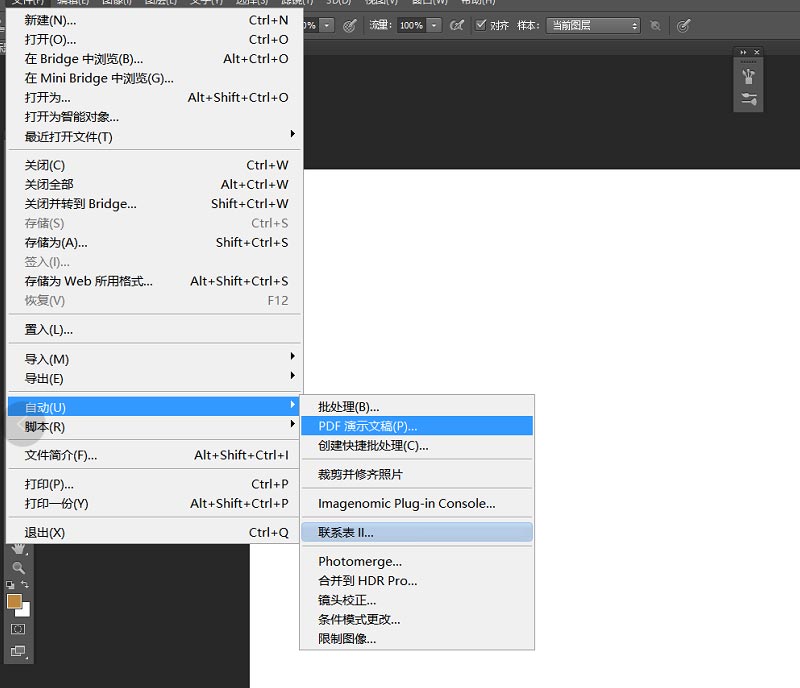
如图我们进入PDF演示文稿的设置窗口同时“添加打开的文件”-“存储。”
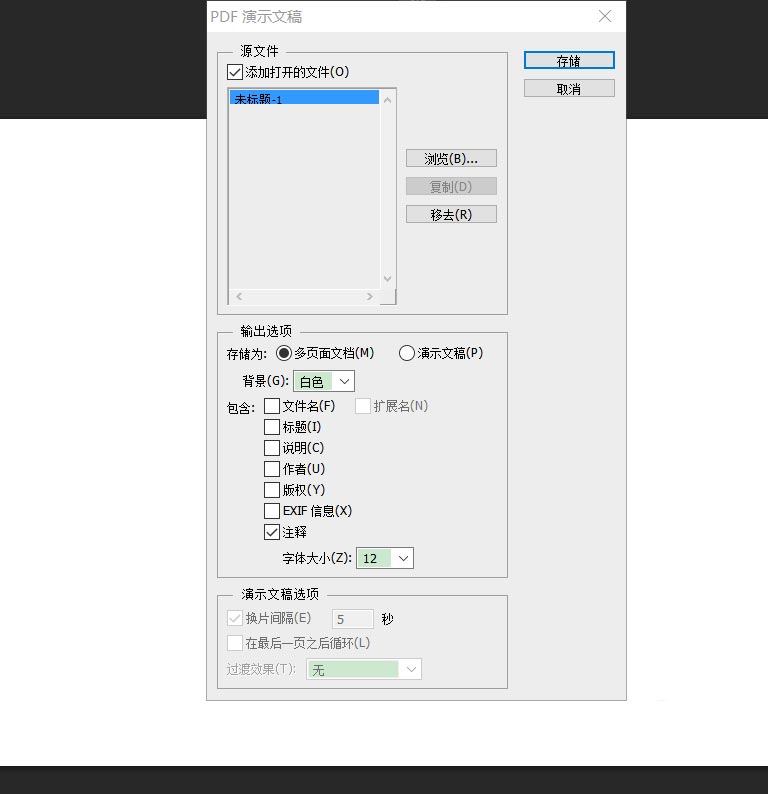
如图我们下拉PDF预设并选择“最小文件大小”并确认操作保存文件到桌面了。
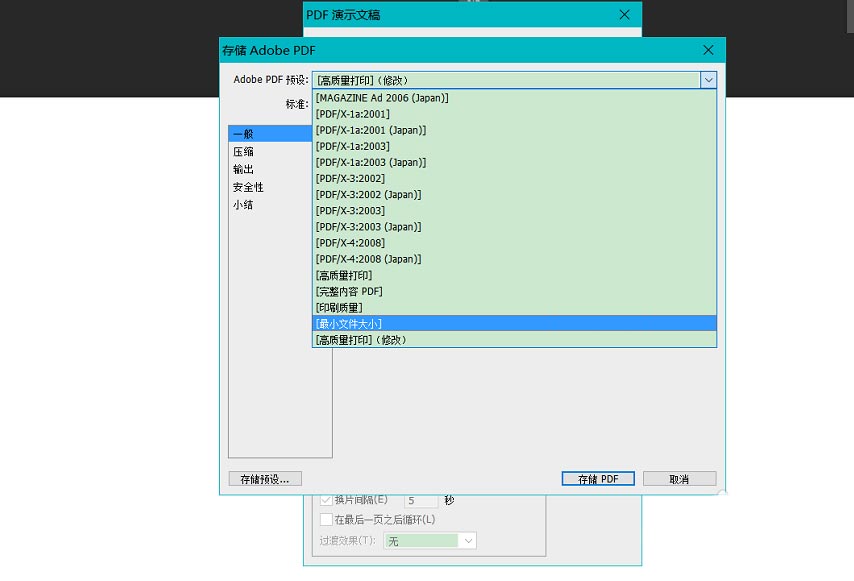
如图我们通过以上操作就可以调整图片转PDF文件的大小了。
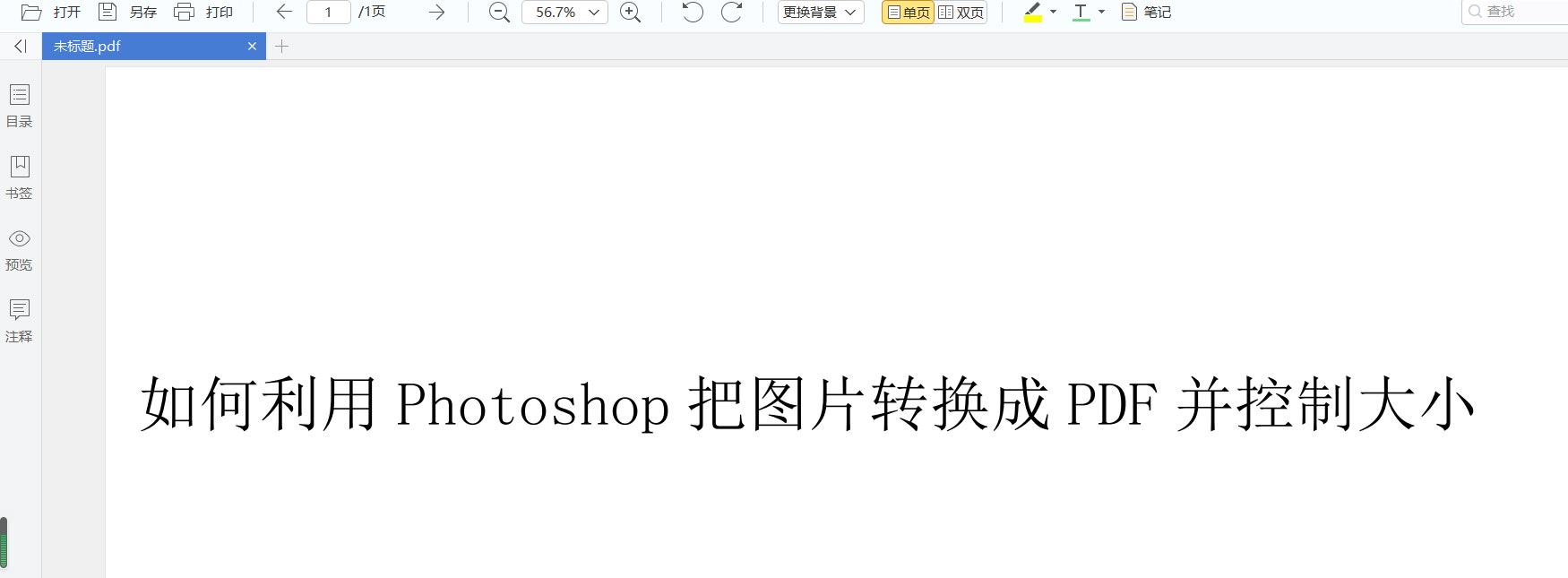
以上就是图片转换pdf并控制大小的技巧,希望大家喜欢,请继续关注脚本之家。
相关推荐:

